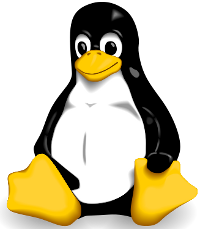
| ubuntu opensuse: Anotaciones sobre algunas aplicaciones y sobre el sistema operativo. |
 Cuando
el sistema operativo Linux comenzó a popularizarse
tenía la fundada
reputación de que era complicado. En gran medida esta fama se
debía a
que configurar algo tan básico como la pantalla o la impresora
usualmente llevaba un buen rato o simplemente no estaba al alcance del
usuario medio porque los fabricantes ignoraban a este sistema operativo
y la comunidad de gurús que desarrollaba drivers adecuados era
muy reducida. Por otro lado la instalación manual de paquetes
estaba sujeta a tediosos problemas de dependencias.
Actualmente en las distribuciones mayores la instalación
está bastante
automatizada y uno puede disfrutar con tranquilidad de la ingente
cantidad de software libre de calidad y de la solidez del sistema
operativo. Hay tanto donde elegir que es fácil
perderse y a veces
se echan de menos unas línea breves, en lugar de un manual,
para tareas
sencillas. Cuando
el sistema operativo Linux comenzó a popularizarse
tenía la fundada
reputación de que era complicado. En gran medida esta fama se
debía a
que configurar algo tan básico como la pantalla o la impresora
usualmente llevaba un buen rato o simplemente no estaba al alcance del
usuario medio porque los fabricantes ignoraban a este sistema operativo
y la comunidad de gurús que desarrollaba drivers adecuados era
muy reducida. Por otro lado la instalación manual de paquetes
estaba sujeta a tediosos problemas de dependencias.
Actualmente en las distribuciones mayores la instalación
está bastante
automatizada y uno puede disfrutar con tranquilidad de la ingente
cantidad de software libre de calidad y de la solidez del sistema
operativo. Hay tanto donde elegir que es fácil
perderse y a veces
se echan de menos unas línea breves, en lugar de un manual,
para tareas
sencillas.La distribución que tengo instalada actualmente es Opensuse 11.2. Al final de esta lista he incluido algunos problemas que he tenido con ella y algunas opiniones. |
|
Tema:
Ajustar el número
de columnas
El comando fold -s
-w<num_de_columnas>
<fichero>
muestra el contenido de <fichero>
ajustado al número de columnas especificado.Ejemplo: Con fold
-s -w80 fuente.txt > destino.txt el fichero destino.txt
tiene 80 columnas y el mismo contenido que fuente.txt. |
|
Tema:
Alias de un comando
Editando el fichero oculto .bashrc se definen alias
escribiendo en
él líneas con alias <comando>="<traducción>"Ejemplo: La línea alias rm="rm -i"rm y pide confirmación
antes de borrar. |
|
Tema:
Autoyast
Tecleando
en una consola de root el comando yast2
clone_system se crea el
fichero /root/autoinst.xml que sirve para recuperar el
sistema.
Para ello hay que guardarlo en una memoria USB y poner en las opciones
de arranque autoyast=usb:///autoinst.xml en el menú
del cargador de arranque (más información aquí). |
|
Tema:
Calendario
Para crear un calendario por meses de un año basta
ejecutar en una consola cal <núm_año>
-m.Ejemplo: Con cal 2010 -m
> cal.txt en cal.txt
tendremos un fichero ASCII imprimible con el calendario de 2010. |
|
Tema:
chmod
El
comando chmod define los permisos de lectura, escritura y
ejecución. La manera más sencilla de utilizarlos es con
la estructurachmod
<id>=<perm> [, <id>=<perm>...]
<nombre_fichero><id> puede ser u, g, o y a que denotan
respectivamente el usuario, el grupo, otros usuarios y todos. Los
permisos son r (lectura), w (escritura) y x
(ejecución). Se pueden usar varios identificadores o permisos
seguidos y a equivale a ugo. Además se
puede usar +
y - en lugar de =
para añadir o quitar permisos. El comando admite la
opción -R para actuar recursivamente sobre los ficheros
de
un directorio.Ejemplos: Algunas situaciones típicas que requieren cambiar los permisos de un fichero fich.txt son: 1) Al descargarlo de un CD el
usuario
no lo puede modificar porque le falta el permiso de escritura. 2) Al
copiar de otro sistema operativo aparece como ejecutable. 3) El
usuario quiere ejecutar un script
escrito con un editor de texto.Algunas soluciones con chmod son
chmod también admite el formato chmod
<num> <nombre_fichero> donde <num>
es un
número en octal que indica con cierta codificación los
permisos, con él chmod 777 fich.txt activa todos los
permisos para todos. |
||||||||||||||||
|
Tema:
Codificación de un
fichero
Al utilizar un texto ASCII con acentos u otros caracteres especiales en
otro sistema operativo puede ocurrir un desastre que además
puede pasar de largo a primera vista. El comando recode <codif_1>..
<codif_2>
<fichero>
transforma pasa la codificación del fichero indicado de <codif_1>
a <codif_2>.Ejemplo: Las líneas recode iso-8859-15..utf8
fichero1.txtrecode utf8..iso-8859-15
fichero2.txtfichero1.txt de la codificación utf8
(la
unicode usual en sistemas Linux) a iso-8859-15 (europeo
occidental)
y fichero2.txt de iso-8859-15 a utf8.
Ver
también en la wikipedia (en inglés y español)
la codificación de caracteres. |
|
Tema:
Convert (cambiar de formato
una imagen)
Con convert <img1> <img2> se convierte la
primera imagen en
la segunda. Las extensiones indican el tipo de imagen. Además <img1>
admite caracteres comodín. El comando convert es en
realidad más poderoso y permite
también
escalar, recortar y hacer otras modificaciones sencillas. Hay algunos
ejemplos en about.com:linux.
y en la página de ImageMagick
hay una lista de opciones con enlaces con ejemplos. Ejemplos: Las líneas 1)
Tienen respectivamente el siguiente efecto:convert
img*.png todas.pdf2) convert -size 100x100 img.jpg -resize
100x100 imgp.jpg3) convert 'vid:*.jpg' lista.pdf1) Crea un
fichero
pdf formado por todas las imágenes imag*.png.2) Reescala
img.jpg
cambiando el tamaño máximo de x
e y a
100 y almacenado el resultado en imgp.jpg. Parece que es
conveniente escribir dos veces las dimensiones.3) Crea un
fichero con las vistas de todos los ficheros
*.jpg que
hay en el directorio. |
|
Tema:
Compresión y descompresión
de ficheros
El comando básico en Linux para comprimir un fichero es gzip <fichero>.
Añadirá la extensión .gz al fichero y no
borrará el original. Con el atributo -d se lleva a cabo
la
descompresión. Una versión más
moderna de gzip es bzip2zip no es específico de Linux ni software libre
y su
interés radica en poder emplear o enviar ficheros de usuarios de
otros sistemas operativos. El atributo -e permite usar
contraseñas. Para descomprimir se usa unzip.El comando tar agrupa varios ficheros o directorios en un
sólo
fichero
con el atributo -c y opera en sentido contrario con -x,
en
ambos casos se suelen usar tambien vf (verbose y file).
La compresión es sólo en cuanto al número de
ficheros no necesariamente en cuanto a lo que ocupan en memoria, por
ello se suele combinar con gzip. En el caso de la
descompresión se puede efectuar directamente tar -xzvf o tar
-jxvf en el caso de bzip2. Es
posible emplear zip sobre
directorios con el atributo -r. Los comandos cat y grep tienen análogos zcat
y zgrep que funcionan sobre ficheros comprimidos. Ejemplos: La siguiente tabla contiene las operaciones más comunes con los comandos anteriores y su efecto.
Si fich.gz es un fichero de texto comprimido entonces zcat
fich.gz muestra su contenido y zgrep -a cadena fich.gz
busca la palabra "cadena" dentro del fichero. Este último
comando equivale a zcat
fich.gz | grep -a cadena que redirige la salida de zcat
a grep.Casi todas estas acciones se pueden llevar a cabo gráficamente con KDE y por tanto saber los comandos de consola tiene ya un interés relativo para algunos usuarios. |
||||||||||||||||||||||||||||||||||
|
Tema:
Copia masiva
Para copiar todos los ficheros *.tex en el directorio ./backup/ se puede emplear:find * -type f -iname '*.tex' -exec cp {} ./backup/ \;type f hace que sólo se busque ficheros,
no directorios. Si se sustituye el primer asterisco por un punto,
entonces también se busca en los directorios ocultos. Por
supuesto se puede sustituir también por un directorio
específico. |
|
Tema:
Crontab
Un cron
es un fichero que contiene comandos que se ejecutan
automáticamente con cierta periodicidad. El formato de
cada línea del fichero es (tomado de la wikipedia):.---------------- minute (0 - 59)Si el comando es un script hay que escribir el path completo y no usar en el código del script paths relativos. Para ejecutar un cron se emplea crontab <fichero>. La
lista de
todos los cron activos definidos por el usuario se obtiene con crontab
-l mientras que crontab -r los
elimina. Por
defecto los cron mandan un mensaje cuando se ejecutan. Para que esto no
ocurra hay que incluir >/dev/null 2>&1 detrás
del
comando a ejecutar. Si se quiere redirigir a un fichero basta escribir ><fichero>.Ejemplo: Si el fichero micron
contiene la línea 20 11 * * *
./managecounters.py >/dev/null 2>&1crontab micron todos los días a las
11:20 ejecutará el script ./managecounters.py.
Una vez activado, con crontab -l se obtiene algo similar
a:# DO NOT EDIT THIS FILE - edit the master and reinstall.Hay más ejemplos e información en drupal. |
|
Tema: du Sirve para medir el espacio ocupado en memoria por ficheros y directorios. Las opciones principales son:
du --exclude='*.dvi' * veremos
el tamaño de los archivos que no sean .dvi mientras
que du --max-depth=1 * muestra los archivos que
están dentro de un subdirectorio de un directorio pero no
más allá.Un ejemplo muy interesante tomado de aquí es du -sk .[!.]* *| sort -n |
|||||||||||||||||
|
Tema:
Encriptar un fichero
Si
no se ha hecho nunca puede ser necesario crear primero un par de claves
con gpg --gen-key. Se pide el tipo de clave (1), la
longitud
(2048) y la caducidad (0). Se pide también una sobreclave y
algunos datos (con el nombre vale). Con ello se habrá creado o
modificado el directorio "./gnupg".Para encriptar un fichero se escribe gpg -e -r <nombre>
<nombre_fichero> (por ejemplo gpg -e -r fernando
nada.pdf y
para desencriptar gpg -o <fichero_resultante> -d
<fichero_encriptado> (por ejemplo gpg -o nada2.pdf
-d
nada.pdf.gpg). La contraseña sólo la pide una vez por
sesión (!!). La opción -e es abreviatura de --encrypt y -d
de --decrypt |
|
Tema:
Gimp: Save-all-layers
Para guardar las capas de una imagen en gimp en ficheros
separados se puede usar el script
de Saul Goode (hay una copia local aquí).
Hay que descargarlo en .gimp-2.6/scripts y al abrir gimp
estará la nueva opción al final del desplegable Archivo.
Si gimp ya estaba funcionando
quizá se necesite
ir a Filtros>Script-Fu>Refrescar scripts. Cuando se
utiliza Save all layers el Name template se
puede modificar. Los
símbolos ~ indican dónde aparecerán los dígitos para
numerar los ficheros de las capas. |
|
Tema:
Hora y fecha sincronizadas
con el servidor
En yast>Sistema>Fecha y hora seleccionando Sincronizar
con el
servidor NTP y escribiendo la dirección hora.uam.es
no
hace falta preocuparse por los cambios de hora y otros ajustes. |
|
Tema:
iscan
Con el scanner conectado, al ejecutar iscan se muestra
una interfaz bastante sencilla. Para escanear una página se pone la primera en el scanner y se pulsa Scan eligiendo el tipo de fichero, el nombre y la
ubicación que se deseen. La opción de escaneado
rápido parece no tener ningún efecto.Para grabar varias páginas como un solo documento PDF se marca activar
botón Inicio (abajo a la izquierda), se
pulsa Scan, se elige como tipo de fichero PDF y se
selecciona Crear
arch. con todas pág. Se pone la primera página en el
scanner y en el caso de V350Photo se pulsa a la tecla con un sobre,
repitiéndose la operación con cada página. Para
terminar en la ventana que pone Pulse el botón Scan del
escáner para iniciar cada escaneo se pulsa Finalizar.
Otra opción es grabar las páginas en diferentes PDFs y pegarlos con la aplicación pdfmod. |
|
Tema:
K3DSurf
Esta
aplicación permite representar superficies en tres dimensiones.
Para escribir una ecuación se puede modificar la de
un ejemplo. Una lista de las funciones se
encuentra
en la página del proyecto.
En el formato IsoSurface se escribe la ecuación
implícita. Por ejemplo z-sin(2*x*x+2*y*y)/(x*x+y*y). Los
límites de x, y, z se
escriben en los
recuadros en rojo azul y verde (digamos -2 y 2
en el
ejemplo anterior). El dibujo se realiza pulsando Compute.
Para dejar sólo el dibujo hay que marcar sólo Fill en
las Drawing options y en la pestaña OpenGL
sólo Smouth[sic] Poly. Pulsando el icono de cámara de
fotos se
muestra una
captura de pantalla que se puede grabar en formatos .png,
.bmp
y .jpg. En PageView se deciden las pestañas que parecen en el
menú de la
izquierda.La pestaña Parametric permite utilizar expresiones
paramétricas. Por ejemplo X=(10+3*cos(v))*cos(u), Y=(10+3*cos(v))*sin(u),
Z=3*sin(v) con -pi<=u<=pi, -pi<=v<=pi
dibuja un toro.
No he conseguido grabar ni abrir un proyecto. Para hacer una animación hay que escribir en la ecuación un parámetro t, por ejemplo z-sin(2*x*x+2*y*y)/(x*x+y*y)*(0.2-0.4*t*x*y)
(¿t
se
moverá entre 0 y 1?) pulsar Compute, marcar Morph
y
pulsar de nuevo Compute. Pulsando de nuevo Morph
parece que se
cambia la velocidad de la animación. Si se marca también Anim(Rotation)
va girando al mismo tiempo que se
modifica. |
|||
|
Tema:
KDE4: Atajos de teclado (Opensuse 11.2)
Con los efectos activados:
|
|
Tema:
KDE4: barra de tareas. Gestor de tareas (Opensuse 11.2)
A
veces, por error al intentar eliminar un icono de la barra de tareas se
borra el gestor de tareas, es decir, el lugar donde aparecen las
miniaturas de las aplicaciones. Para reestablecerlo añadir como
elemento gráfico en el escritorio la componente Gestor de Tareas
y moverla hacia la barra de tareas para que se pegue a ella.
Quizá sea necesario poner primer un espaciador en el panel de la
barra de tareas para que quede en su sitio. |
|
Tema:
KDE4: barra de tareas. Reordenar iconos (Opensuse 11.2)
Para
ordenar los iconos de la barra de herramientas pinchar en la
pestaña del panel y se abrirán varias opciones y los
iconos se dejan arrastrar. Cuando se terminen de reordenar basta
pinchar de nuevo en la pestaña. |
|
Tema:
KDE4: explorador por defecto (Opensuse 11.2)
En
las preferencias del sistema (kickof menu) en aplicaciones predefinidas
en File Manager se elige entre dolphin, konqueror
y alguna
opción más como explorador de archivos por defecto. |
|
Tema:
KDE4: Plasma. Reiniciar
(Opensuse 11.2)
Cuando se elige en el panel de la esquina superior derecha
"configurar plasma" da a elegir si se quieren actividades actividades
en los diferentes escritorios. Una vez elegido parece imposible volver
a la configuración original y en el despleglable sólo
aparecen las dos primeras opciones
rm -f
~/.kde4/share/config/plasma* pero en mi caso no ha sido
necesario y no
me he atrevido. Por si acaso, es mejor hacer previamente una copia
comprimida de todo el
directorio ~/.kde4/share/config/. |
|||
|
Tema:
Kompozer
En Tools>Options>Advanced
eligiendo en el desplegable del último cuadro Use &#..;
notation for all non-ASCII characters se consigue que los
acentos y
demás siempre queden codificados en HTML. El tipo de letra inicial es un poco pequeño. Escogiendo en Tools>Options>Fonts
los valores 24 para Proportional y 12
para Monospace se
consigue un tipo más que legible, de hecho un poco grande. |
|
Tema:
Matar un proceso
Cuando un proceso está fuera de control
(sí,
también en Linux a veces
se cuelga algún programa) una forma de acabar con él
es kill -9 <número
del proceso>. El número del proceso se puede
consultar con ps -A. Si no nos interesa el
proceso específico sino
toda
una aplicación entonces una posibilidad es killall
<nombre del
proceso> o pkill
<nombre>.
Creo que el segundo es más fuerte
porque acaba con todos los procesos que contengan al <nombre>
pero no lo tengo claro.Ejemplo: Si al ejecutar ps -A obtenemos14550 pts/0 00:00:01
okularkill -9 14559
acabará sólo con el okular
abierto en segundo lugar mientras que killall okular ó pkill
okular acabará con todos. |
|
Tema:
OpenOffice: contar celdas
con una propiedad
La
función CONTAR.SI(Rango; Criterio) en una celda indica el
número de celdas del Rango que satisfacen el Criterio.
Los criterios más comunes son <num> que equivale a "=<num>"
y reemplazar el signo =
por >, >=,
etc. Lo mismo sirve en Excel.Ejemplo: Supongamos que ciertas calificaciones están en la columna B y son menos
de 1000,
entonces si escribimos en una celda de otra columna =CONTAR.SI(B1:B1000;">4,99")
se actualizará con
el número de
aprobados. |
|
Tema:
OpenOffice: números
consecutivos
Para crear una columna de números consecutivos en una hoja
de cálculo de OpenOffice basta escribir los números de
las dos primeras celdas, seleccionarlas y tirar del punto que aparece
en la esquina inferior derecha. Lo mismo sirve en Excel. |
|
Tema:
Opensuse 11.2: codificación global
Si
se quiere quitar la codificación de UTF-8 se arranca yast2
y
en Sistema>idiomas se pincha en detalles y se quita la
selección de Utilizar codificación UTF_8.
Después es mejor reiniciar el sistema.Algunas carpetas de usuario como Imágenes tendrán
defectos en el nombre debido a la nueva codificación. Hay que
renombrarlas.En los editores, como kwrite hay que cambiar la codificación. Preferencias>configurar
editor>Abrir/guardar
selecciono en
codificación Europeo occidental (ISO 8859-15) y en
detección automática Europeo occidental. |
|
Tema:
Opensuse 11.2: paquetes iniciales
Aparte de algunas herramientas de programación relacionadas con gcc,
aquí y aquí
hay una lista de los paquetes instalados en primer lugar. |
|
Tema:
Opensuse 11.2: Repositorios
En yasr2 seleccionando Repositorios de software
y Añadir se pueden escoger Repositorios de la comunidad.El repositorio de fuentes download.opensuse.org/source/distribution/11.2/repo/oss
tiene
problemas y no se carga. Aquí se
pueden ver los
repositorios cargados. El segundo de packman se
añadió escribiendo la URL. |
|
Tema:
Opensuse 11.2: Tipo de letra
en consola
Al
menos con resolución grande, los tipos de letra en las consolas
son minúsculos. Para cambiarlos globalmente, en Preferencias
del sistema del menú inicial busco Aspecto>Tipos de
letra y selecciono Ajustar
todos los tipos de letra.En una consola se elige Preferencias>Editar el perfil y se regula el
tamaño, en este caso 13. Finalmente
en Preferencias>Gestionar perfiles
se selecciona como
predeterminado el perfil que tiene el tamaño adecuado. |
|
Tema:
PDFMod: modificación de PDFs
Para modificaciones simples de ficheros PDF una posibilidad es usar pdftk
pero actualmente ha desaparecido de los
repositorios
openSUSE. En la página
oficial hay documentación, ejemplos y aparentemente puede
descargarse el rpm
y compilarlo a mano. El sustituto actual es pdfmod,
una
aplicación gráfica (¿no tiene una versión
con comandos de consola?) que permite concatenar ficheros y realizar
algunas otras operaciones básicas. El menú de
edición desplegado en la imagen de la derecha da una idea.
ghostscript.Ejemplo: Para concatenar tres ficheros con pdftk pdftk fich1.pdf fich2.pdf
fich3.pdf
cat output total.pdfgsgs -q -sPAPERSIZE=letter
-dNOPAUSE -dBATCH -sDEVICE=pdfwrite -sOutputFile=total.pdf fich1.pdf
fich2.pdf fich3.pdf Con pdfmod basta arrastrar sucesivamente fich1.pdf,
fich2.pdf y fich3.pdf desde dolphin
o konqueror y guardar como total.pdf.
También se puede usar el botón con +
pero entonces hay que abrir primero fich3.pdf y añadir
después fich2.pdf, fich1.pdf en ese orden.
Algunas instrucciones simples son:-Pulsando F5 se abre un visor con el contenido actual del fichero. -Las páginas se pueden arrastrar con el ratón de una posición a otra. -El aspa sirve para borrar las páginas seleccionadas. -Los bucles giran 90º las páginas seleccionadas. - Ctr+F selecciona las páginas que contienen cierta cadena.
-El icono de la página con un + extrae las páginas seleccionadas en otra ventana de pdfmod.-Para seleccionar a mano una o varias páginas hay que pinchar en la parte izquierda del thumbnail. A veces es mejor marcar un rectángulo con el ratón. La selección admite Ctrl y May. |
|||
|
Tema:
PostScript a PDF
Con ps2pdf <fichero.ps>
se transforma un fichero postScript fichero.ps
en fichero.pdf.
Para pasar un A3 sin perder el tamaño,
utilícese ps2pdf -sPAPERSIZE=a3
<fichero.ps>. |
|
Tema:
Sage en Opensuse 11.2
Todavía no hay binarios de sage para instalarlo en
Opensuse 11.2 y la compilación de las fuentes produce errores.
El error indica algo de sqlite pero radica en las
librerías readline. Hay que borrar estas
últimas con rm
(SAGE_ROOT)/local/lib/*readline*. |
|
Tema:
Scanner en openSUSE 11.2
Aparentemente hay un problema en openSUSE 11.2 al configurar un
scanner de Epson (al menos el Epson Perfection V350 Photo). YaST2 lo
reconoce pero muestra un error
iscan , ya sea con los drivers libres o propietarios de
los repositorios no tiene ningún efecto y el error sigue apareciendo. Está
recogido en [Bug556097].
Siguiendo la línea allí indicada el error se resuelve con los rpm de
una página de Avasys.
Concretamente iscan-data-1.0.1-1.noarch.rpm, iscan-2.25.0-1.i386.rpm
y iscan-plugin-gt-f700-2.1.0-3.c2.i386.rpm. También
instalé libltdl3 de los repositorios. El scanner se
arranca con iscan. |
|||
|
Tema:
split (dividir ficheros
grandes)
Un
fichero grande se puede dividir en trozos mediante split
-b<num_bytes> <nombre> <prefijo_resultado>
donde <num_bytes> indica el número de bytes de cada
trozo.
En vez de -b<num_bytes> se puede usar -l<num_lin>
con <num_lin> el número de líneas de cada
trozo. Para recuperar el fichero a se pegan los resultados con cat
<ficheros_resultado> > <fichero_total>.Ejemplo: Tenemos un fichero tablon.txt tal que du -k tablon.txt
indica 6520
entonces tras ejecutar split -b2m tablon.txt tablitas_
el
resultado de du -k tablitas_* es2048 tablitas_aa, 2048
tablitas_ac, 2048 tablitas_ab, 376 tablitas_adcat tablitas_* > tablon2.txt
se
comrpueba con diff tablon.txt tablon2.txt que no hay
diferencia con
el fichero original. |
|
Tema:
Xfig en Opensuse 11.2
Hay un problema
con el escalado de las fuentes en xfig en Opensuse 11.2. Para
resolverlo hay que ejecutar antes xset fp+ /usr/share/fonts/URW antes de xfig.
|
Problemas y opiniones sobre Opensuse 11.2Un vicio muy común es generalizar con un solo ejemplo. Yo tengo una distribución Opensuse 11.2 instalada en un ordenador solamente. En absoluto afirmo que los problemas que he tenido sean comunes. Anteriormente he usado otras distribuciones de Suse.
|
|||||||||||||||